En este tutorial te mostraré cómo exportar tus composiciones en Adobe After Effects como un archivo MOV. MOV es un formato contenedor popular utilizado principalmente en la edición de video, especialmente al trabajar con productos de Apple. Aquí conocerás las ventajas y desventajas de este formato y recibirás una guía paso a paso completa para exportar tus secuencias de video.
Principales conclusiones
- Los archivos MOV ofrecen un buen equilibrio entre tamaño de archivo y calidad.
- Las configuraciones para la lista de renderizado en After Effects son flexibles y permiten ajustar los parámetros de exportación.
- MOV es ideal para su uso con aplicaciones de Apple, pero también ofrece buenos resultados en Windows.
Guía paso a paso para exportar un archivo MOV
Para exportar un archivo MOV, sigue esta detallada guía.
Primero, debes tener abierta la composición que deseas exportar en After Effects. Comienza haciendo clic en "Composición" en la barra de menú superior y luego selecciona "Agregar a la lista de renderizado". Este paso agregará tu composición a la lista de renderizado y permitirá la exportación.

Ahora verás la lista de renderizado, donde podrás seleccionar tu composición. Aquí tienes varias opciones, incluyendo las configuraciones de renderizado y el módulo de salida que muestra los diferentes formatos de exportación disponibles.
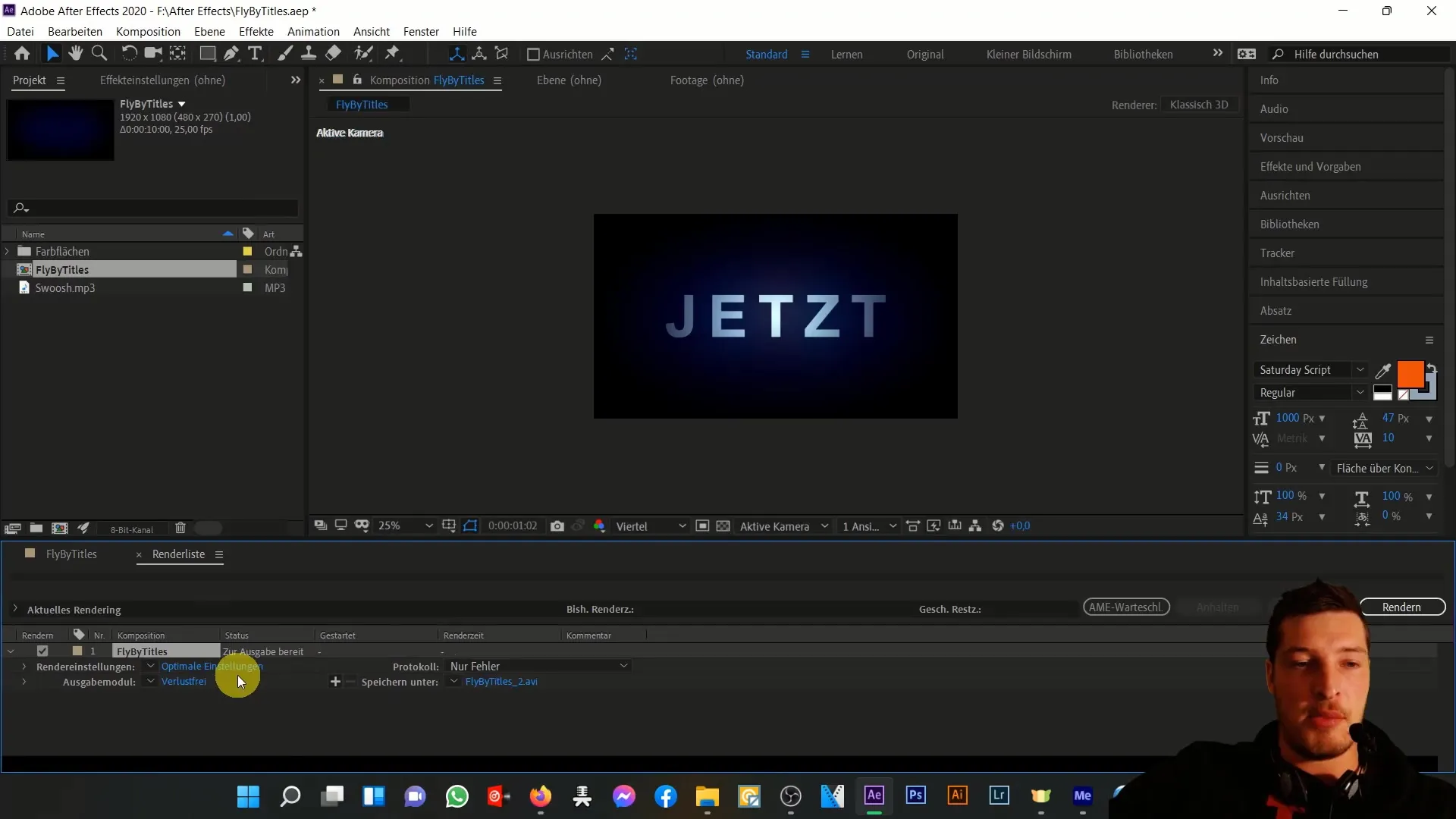
En la lista de renderizado encontrarás la opción de cambiar el módulo de salida. Haz clic en el texto junto a "Módulo de salida", que probablemente esté configurado en "Sin comprimir". Esto abrirá una nueva ventana donde podrás seleccionar el formato deseado para tu exportación.
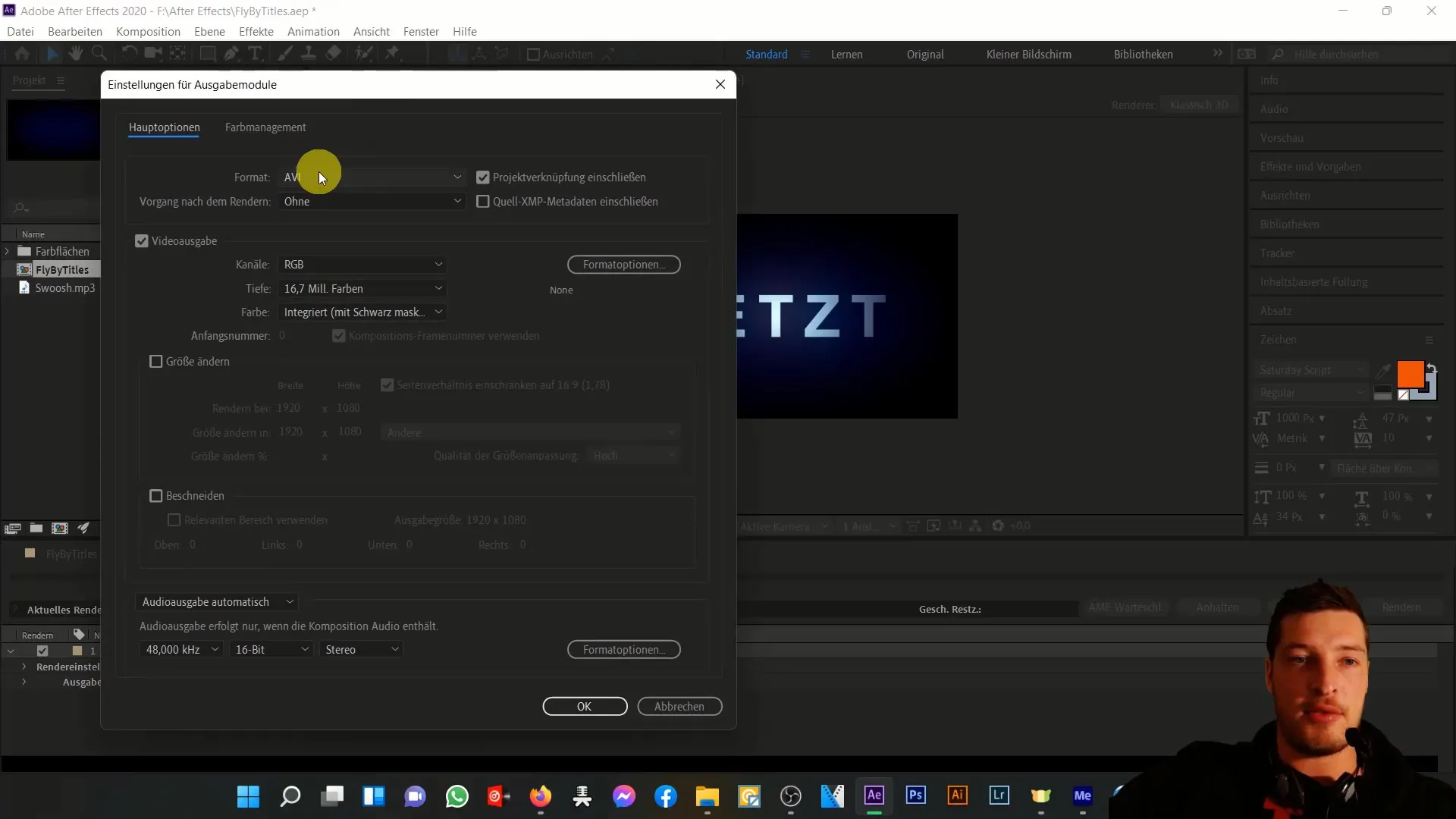
Aquí puedes modificar el formato haciendo clic en el menú desplegable y seleccionando "QuickTime". Ahora se te pedirá que elijas la extensión del archivo. MOV es el archivo estándar para QuickTime, por lo que esta selección generará automáticamente un archivo.mov.
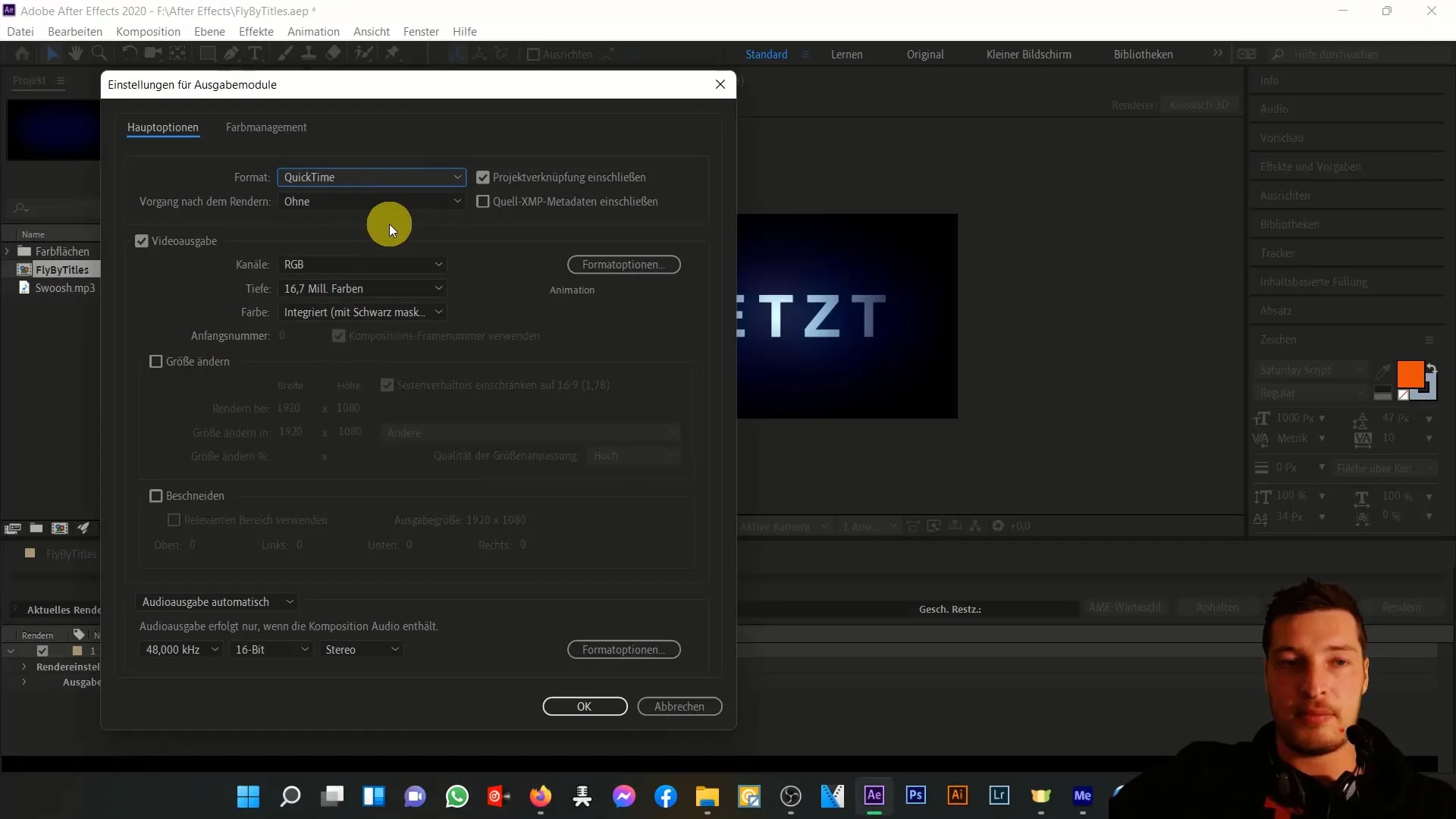
Asegúrate de ajustar la salida de video y audio según tus preferencias. Por lo general, se deben mantener las configuraciones predeterminadas de calidad y velocidad de fotogramas para lograr resultados óptimos. De esta manera garantizarás que el archivo exportado mantenga la calidad de tu composición original.
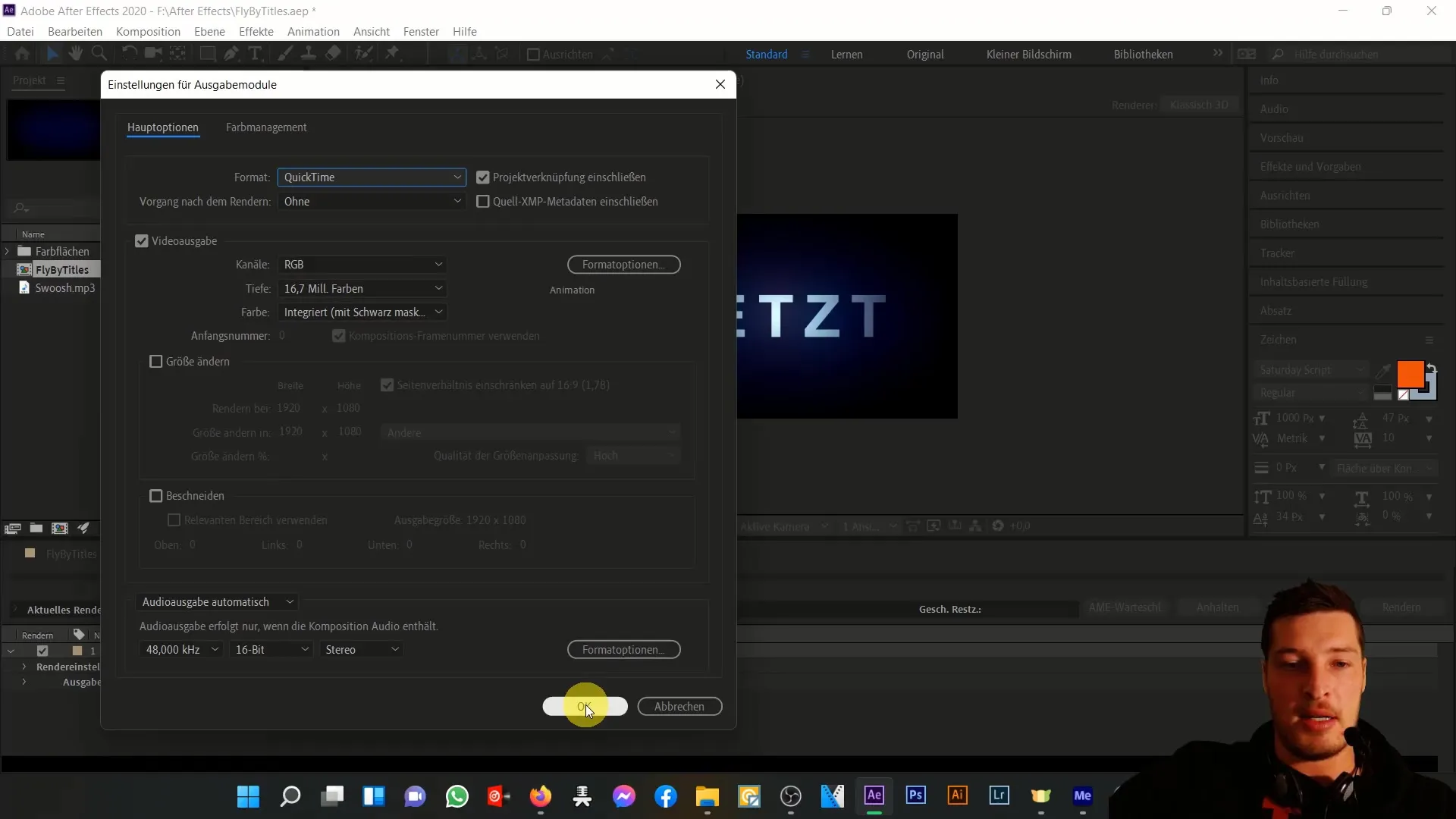
Después de ajustar el módulo de salida y las configuraciones de calidad, haz clic en "OK" y selecciona la ubicación para el archivo exportado. Dale un nombre al archivo y asegúrate de que la carpeta donde se guardarán sea de fácil acceso.
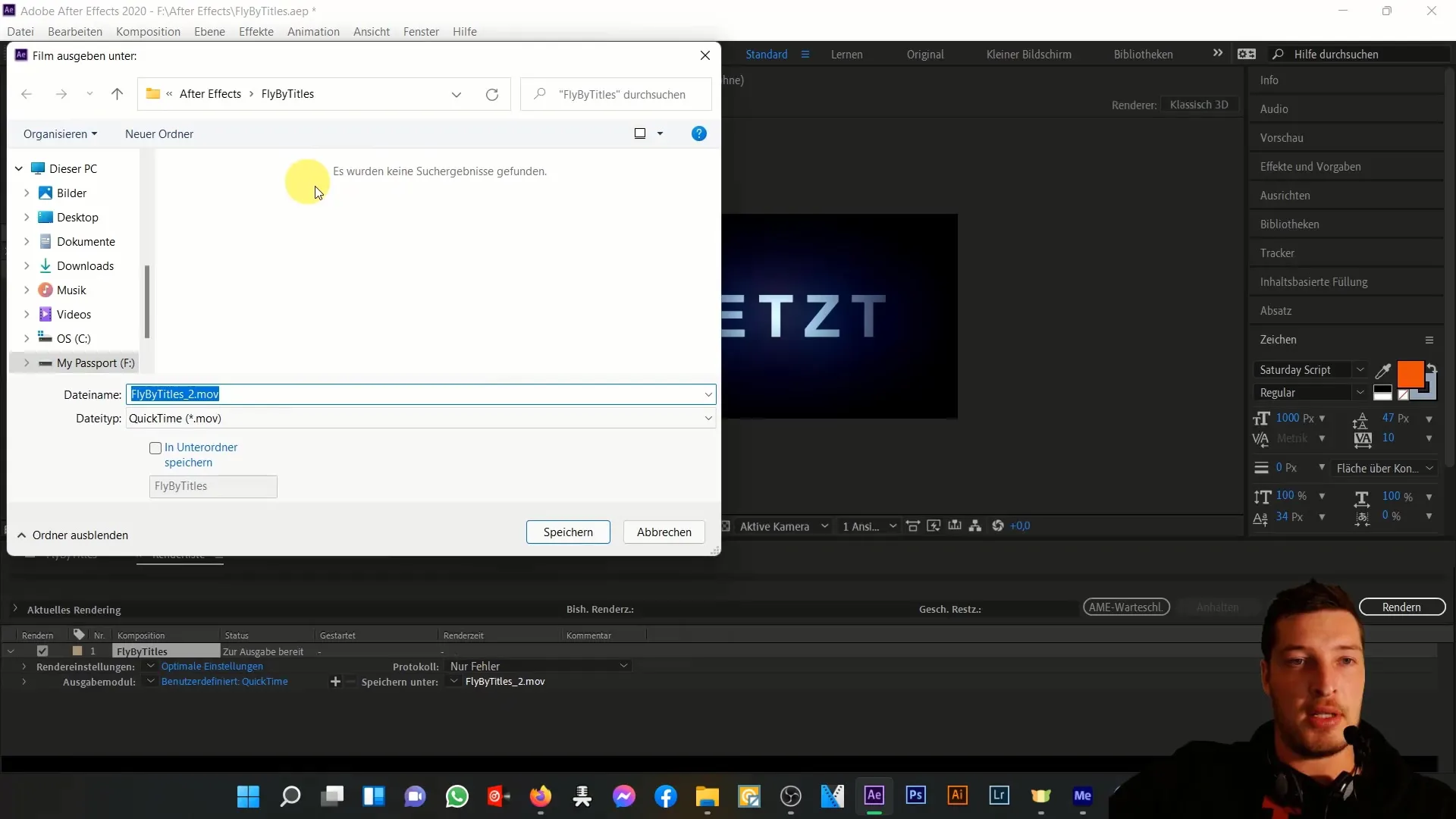
Para asegurarte de que estás creando todos los archivos necesarios, puedes añadir más módulos de salida a la lista de renderizado con el botón de suma. Tienes la opción de crear tanto un archivo MOV como un archivo AVI sin comprimir, lo que te da más flexibilidad al usar tus videos exportados.
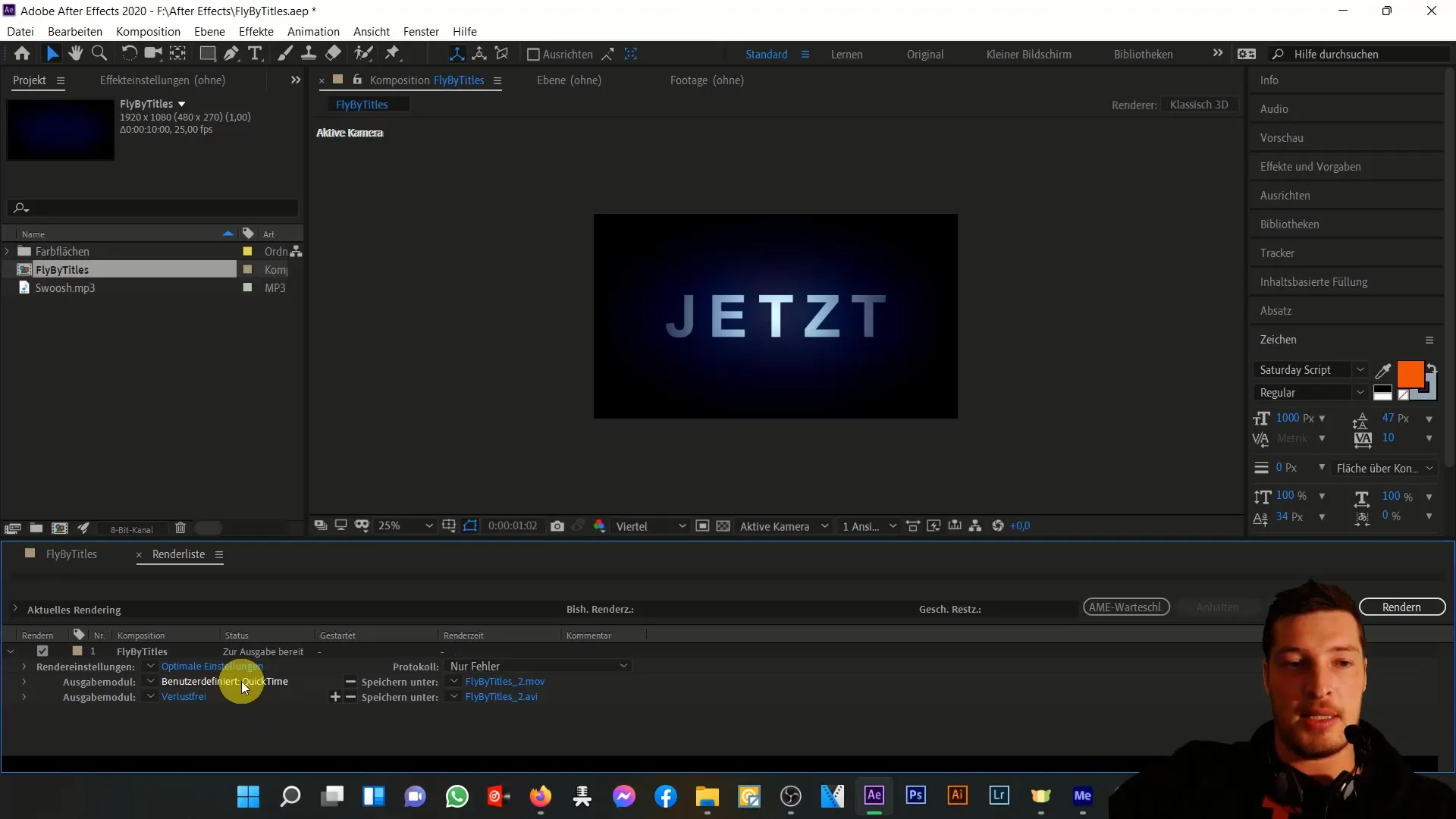
Cuando estés seguro de que todo está configurado correctamente, haz clic en el botón "Renderizar". After Effects comenzará ahora el proceso de exportación de tu archivo MOV, y podrás ver el progreso en la lista de renderizado.
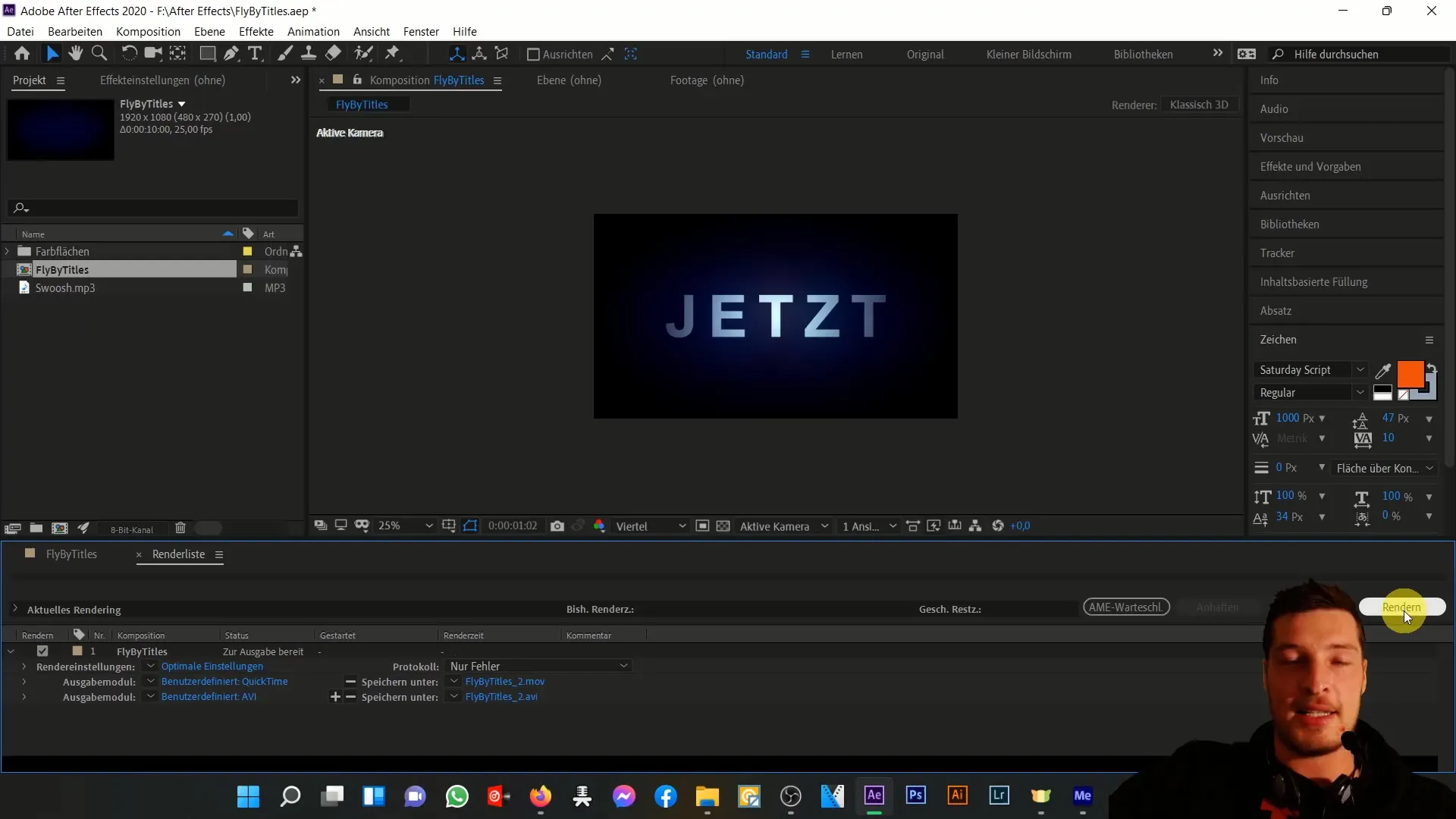
Al finalizar el proceso de renderizado, es posible que escuches un efecto de sonido que señala que el archivo se ha guardado correctamente. Ahora encontrarás tanto el archivo.mov como el archivo.avi en la carpeta que hayas elegido.
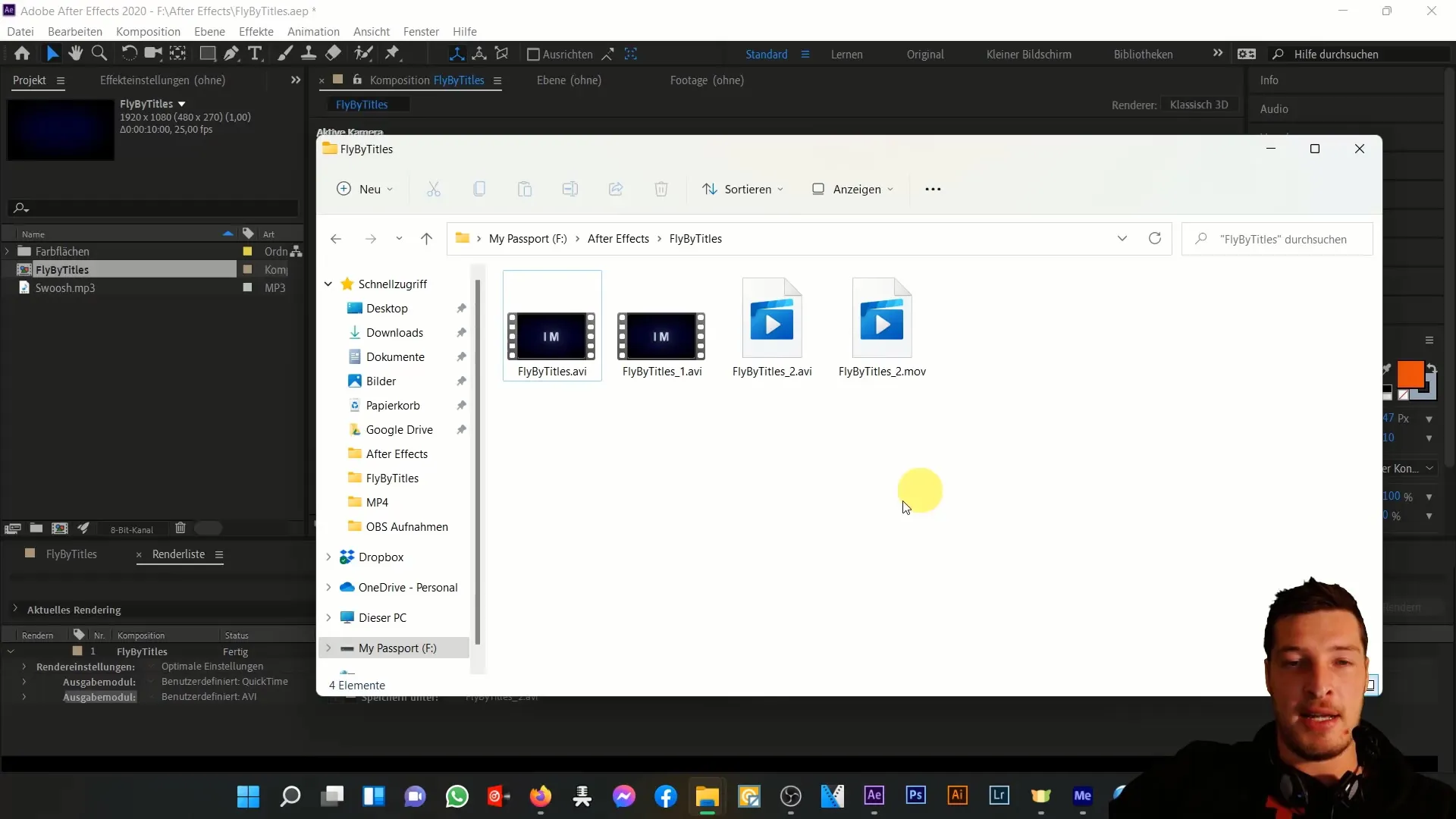
Un archivo MOV tiene un tamaño de archivo más pequeño, mientras que un archivo AVI puede ser considerablemente más grande. Por ejemplo, un archivo AVI de 6 segundos puede ocupar 891 MB, mientras que el archivo MOV solo necesita 100 MB, lo que lo hace ideal para trabajar y compartir videos.
Por lo tanto, si estás trabajando con After Effects y deseas guardar archivos, te recomiendo que utilices el formato MOV, ya que proporciona una buena calidad y reduce el tamaño del archivo en comparación con otros formatos.
En los siguientes videos te mostraré cómo puedes lograr configuraciones de calidad aún mejores cuando trabajas con otros productos de Adobe.
Resumen
En este tutorial, aprendiste cómo exportar tus composiciones de After Effects como archivo MOV. Aprendiste los pasos para agregar a la lista de renderizado, ajustar la configuración y, finalmente, renderizar el archivo. Los archivos MOV son una excelente opción para salidas de video de alta calidad, especialmente si estás trabajando en un entorno de Apple.
Preguntas frecuentes
¿Cómo puedo ajustar la calidad del archivo MOV?La calidad se puede ajustar a través de las configuraciones de renderizado en la lista de renderizado, al ajustar las opciones de salida de video.
¿Cuáles son los beneficios del formato MOV?MOV ofrece un buen equilibrio entre el tamaño del archivo y la calidad de video, y es compatible con una variedad de programas de edición de video, especialmente en macOS.
¿Puedo exportar también otros formatos de archivos?Sí, puedes exportar diferentes formatos como AVI o MPEG, al ajustar el módulo de salida correspondientemente.


